Az alkalmazáshoz hasonlóan a webes adminisztrációs felületen is elérhető a pénzmozgások és zárások. A Számlák szakasz alatt található Pénzforgalom oldalon a pénzmozgás teljes előzményeit is megtekintheti. Ha érdekli a pénzforgalom kezelése az alkalmazáson belül, ahol ügyfeleink többsége tevékenykedik, olvassa el ezt a cikket.
Ha még nem ismeri rendszerünket, akkor az adminisztrációs felületen a pénzforgalom követése gombra kattintva elindíthatja a pénzforgalmi funkciókat és ezzel kapcsolatos egyéb opciókat, beleértve a határidők kezelését.
Az oldalon először válassza ki a megfelelő vállalkozást (1). Miután kiválasztotta, megjelenik a pénzmozgások kimutatása. Minden pénzmozgás esetében látható az adatbevitel pontos időpontja, a felhasználó neve, aki a tevékenységet végezte és a jobb oldali oszlopban a pénztár állapota a művelet után (2). Ha több pénztárgéppel rendelkezik vállalkozásában a jobb felső sarokban válthat közöttük (3). A naptár használatával (4) egy kiválasztott időszakon belüli pénzmozgás megtekintésére van lehetősége. Az adminisztrációs felületen ugyanazon műveletek (5) elvégzésére van lehetősége, melyeket a táblagépen is elvégezhet. A kiválasztott időszak minden mozgása exportálható .xls fájlba (6). A mozgások/műszakok szerkesztésére is van lehetőség. (7) A kiindulási állapot és a mozgás korrigálása után a zárás automatikusan újra számításra kerül.
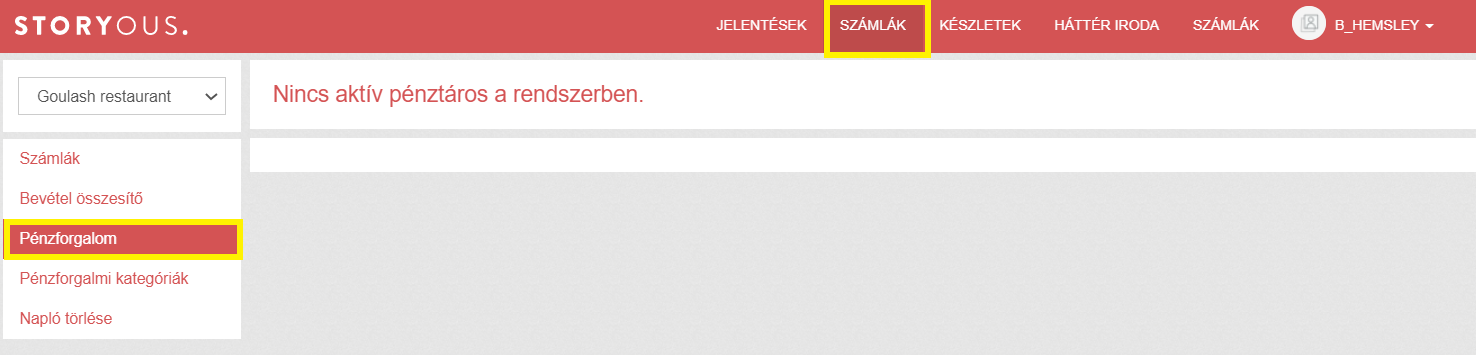
A Kiindulási állapot megadása gomb csak a záró dátum után érhető el, és a kiindulási állapot megadása után, vagy az alkalmazáson belüli értékesítést követően, ez eltűnik és a következő záró dátum után jelenik meg újra ezen a pénztárnál. A kiindulási állapot megadásakor, a rendszerben mindig megjelenik az utolsó záráskor látható összeg a pénztárgépen. Ezt az összeget elmentheti vagy felülírhatja, ha más összeggel szeretné indítani a pénztárat. A kiindulási állapot megadásakor, az adminisztrációs felületen szükségszerű egy megjegyzés beírása, amely visszamenőlegesen szerkeszthető.
Pénzmozgás hozzáadása növeli vagy csökkenti a pénztárgép aktuális állapotát a megadott összeggel, attól függően, hogy befizetés vagy felvétel (8) történt-e. Az érthetőség kedvéért a mozgásokat kategóriák szerint rendezheti (9), a kategóriák megadásához segítséget nyújt a Pénzforgalom kategóriák leírás. A Mentés gombra (10) kattintva a folyamat felkerül a mozgások listájára, és az aktuális pénztáregyenleg ezt tükrözni fogja.
A napi eladások befejezésével, el kell végezni a napi zárást. A gomb megnyomása után egy új ablakban megtekintheti a napi értékesítési adatokat, majd a Zárás létrehozása gombra kattintva ezt véglegesítheti. Ha a zárást a táblagépen végzi, akkor a kapcsolt nyomtatóról kinyomtatja a zárást, azonban az adminisztrációs felületen végzett zárás során a táblagép adóügyi nyomtatójáról nem végez a rendszer nyomtatást.